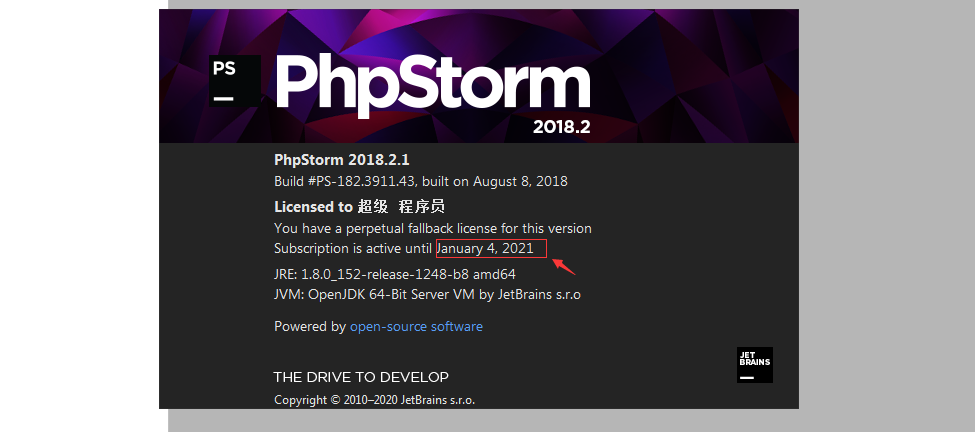
我也是昨晚看了黃島主的直播後學會的這個方法,今天中午趁著休息時間,把這個技巧分享給大家。就是大家在調試Hyperf 的時候,可能總需要做一些服務的重啟,重新點擊postman 的接口請求按鈕,查看調試的結果是否正常,這篇文章就是教大家如何在PhpStorm 中完成這一系列的操作。
相關學習推薦:phpstorm使用教學
點選PhpStorm 右上角的按鈕,如圖所示:
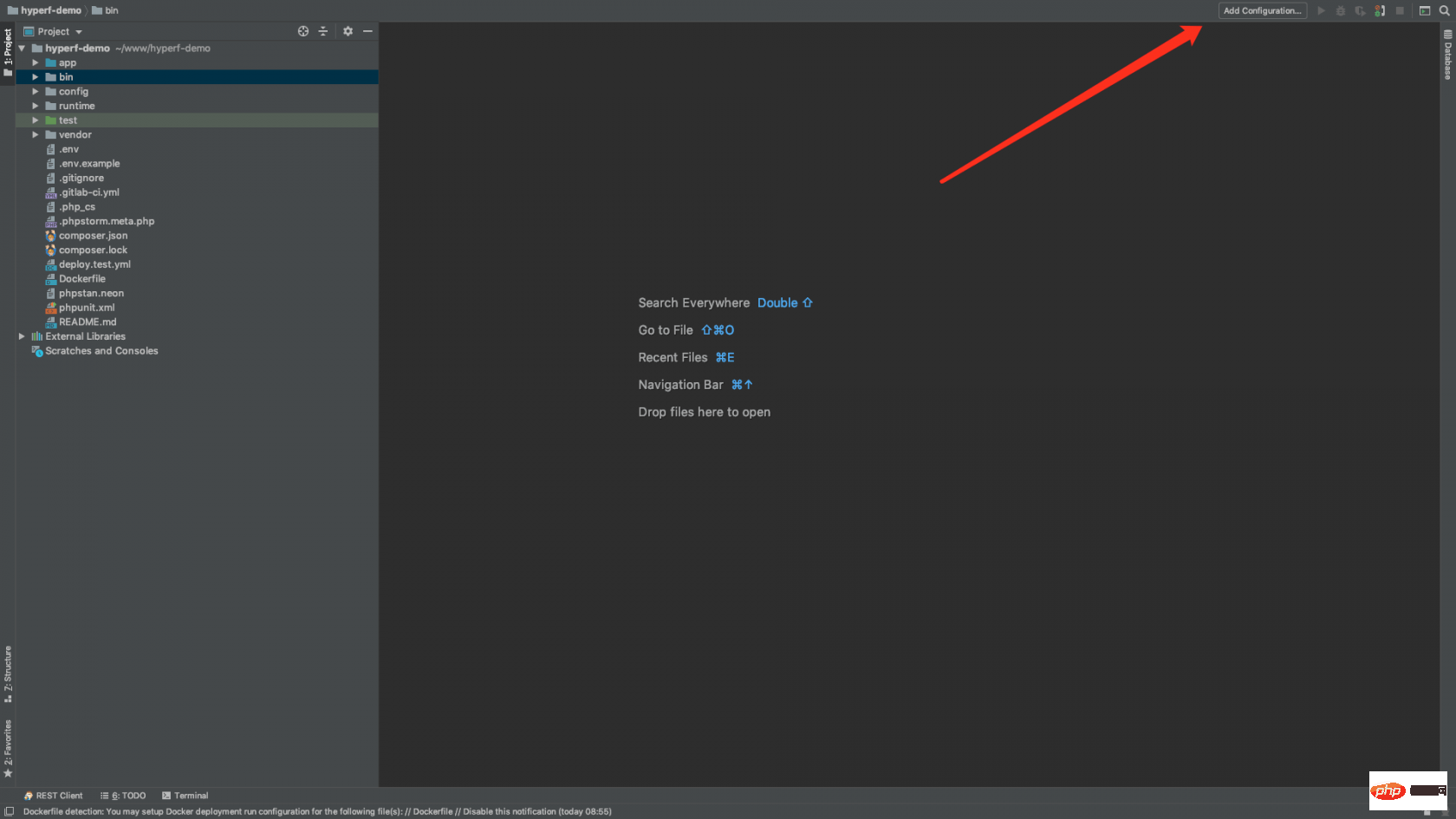
點擊彈框中左上角落的新增按鈕,然後再點選PHP Script,如圖所示: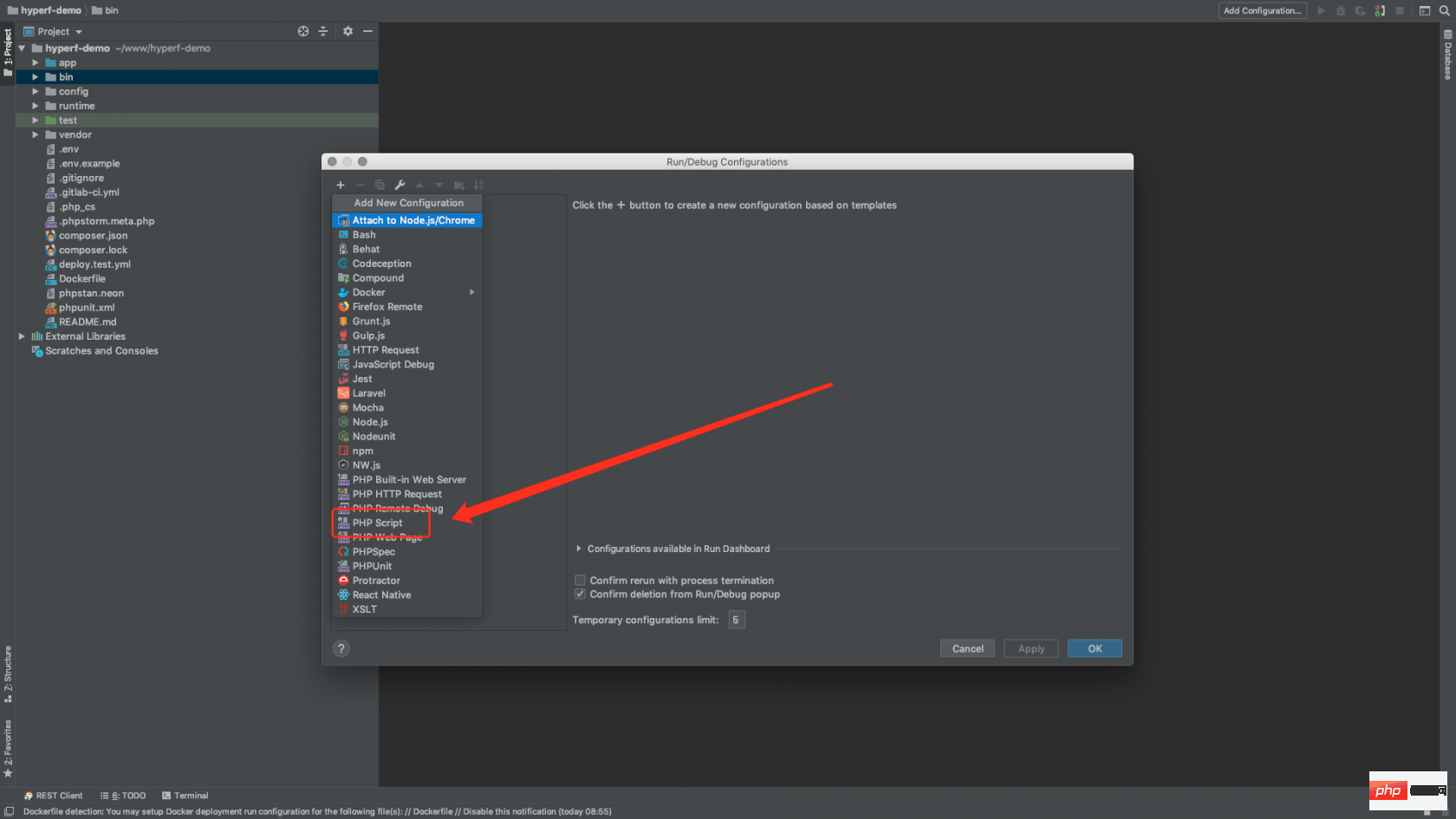

填寫PHP腳本的資訊:
Name:脚本名称,这里我们取名叫Hyperf File:脚本路径,我们选择Hyperf目录下,bin文件夹下的 hyperf.php,路径为:YourProject/bin/hyperf.php Arguments:脚本参数,这里我们填写 start 开启命令就行了,如果有需要可以写一些别的 Command Line Interpreter options:解释器选项,这里默认不填写 Custom Working directory:自定义工作目录,这里默认不填写 Environment variables:环境变量,这里默认不填写 Before launch:Activate tool window 启动前,我们需要做的事,默认不填写
這裡如果有彈出讓你選擇fix 的選項,只需要開啟選擇對應的PHP版本就可以了
填寫完上邊的信息,如圖:
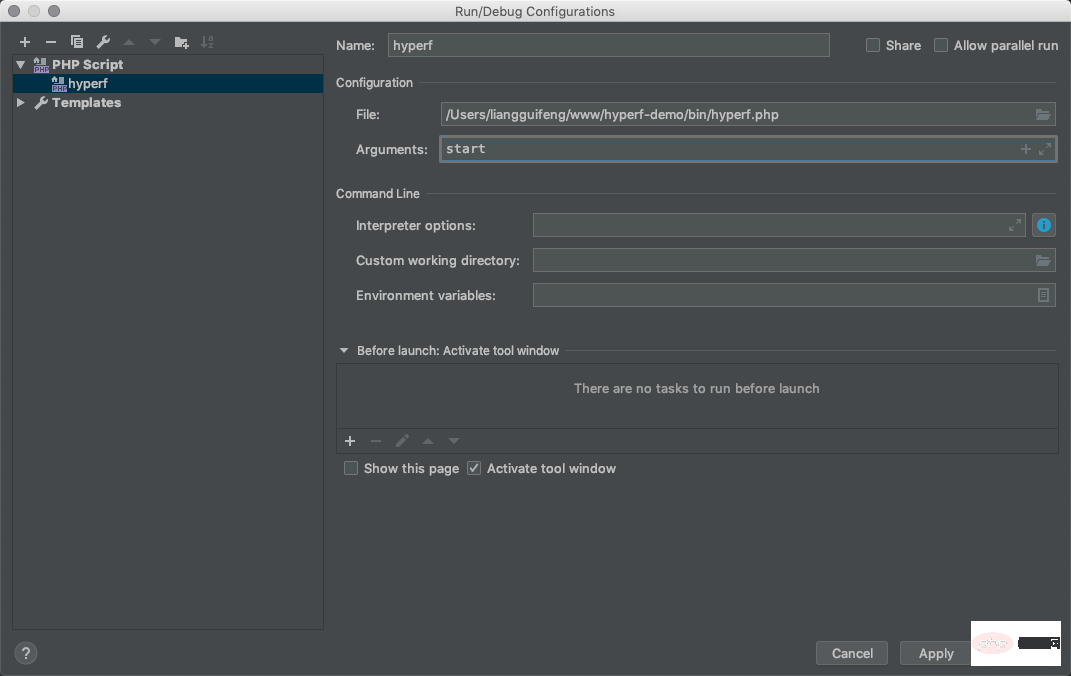
點選儲存即可。
使用我們剛剛配置好的腳本信息,點擊PhpStorm 右上角,選中剛剛配置的Hyperf 腳本,如圖:
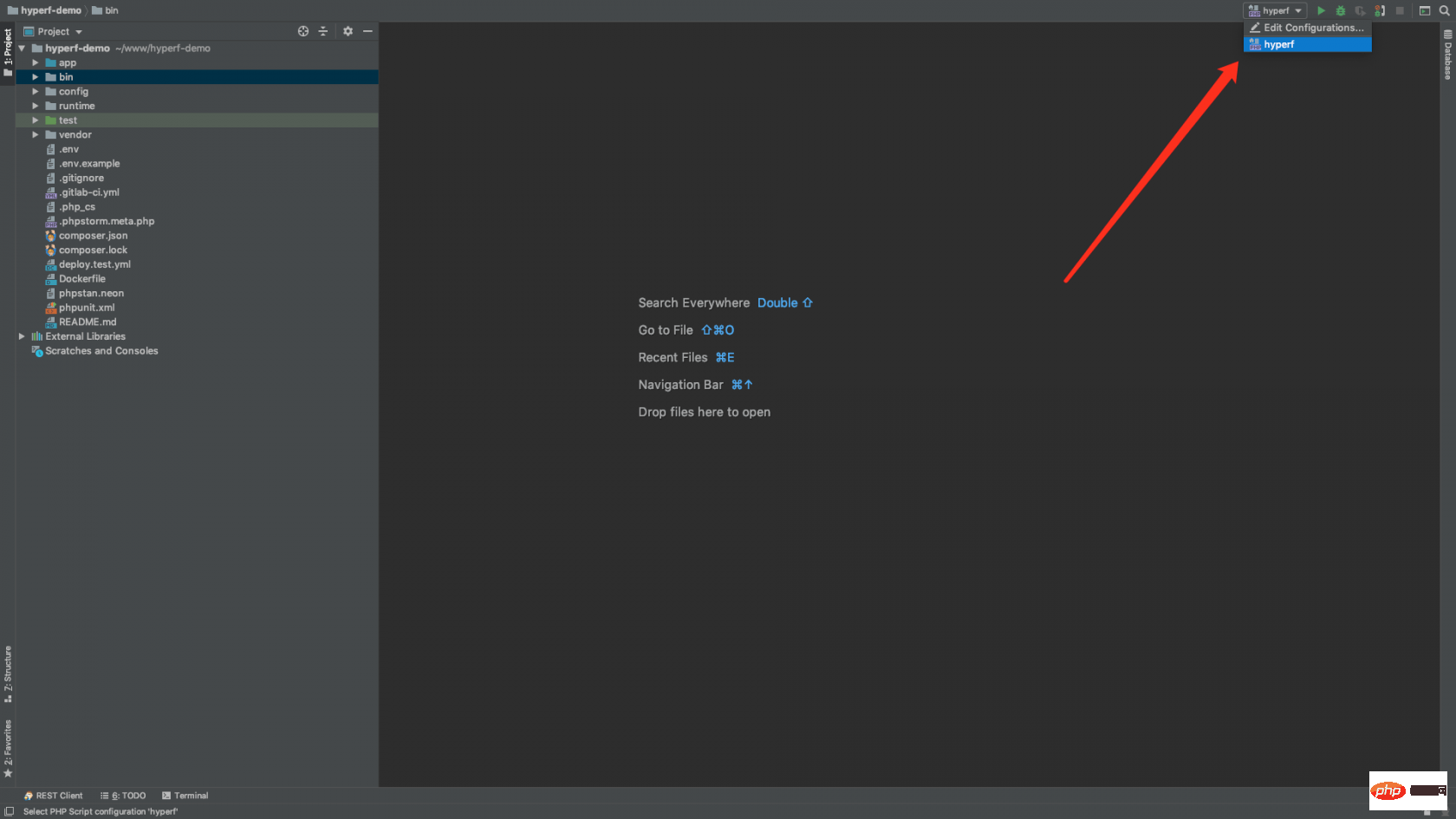
選取後,點選旁邊的開始按鈕,既可以執行Hyperf 了,,如圖:
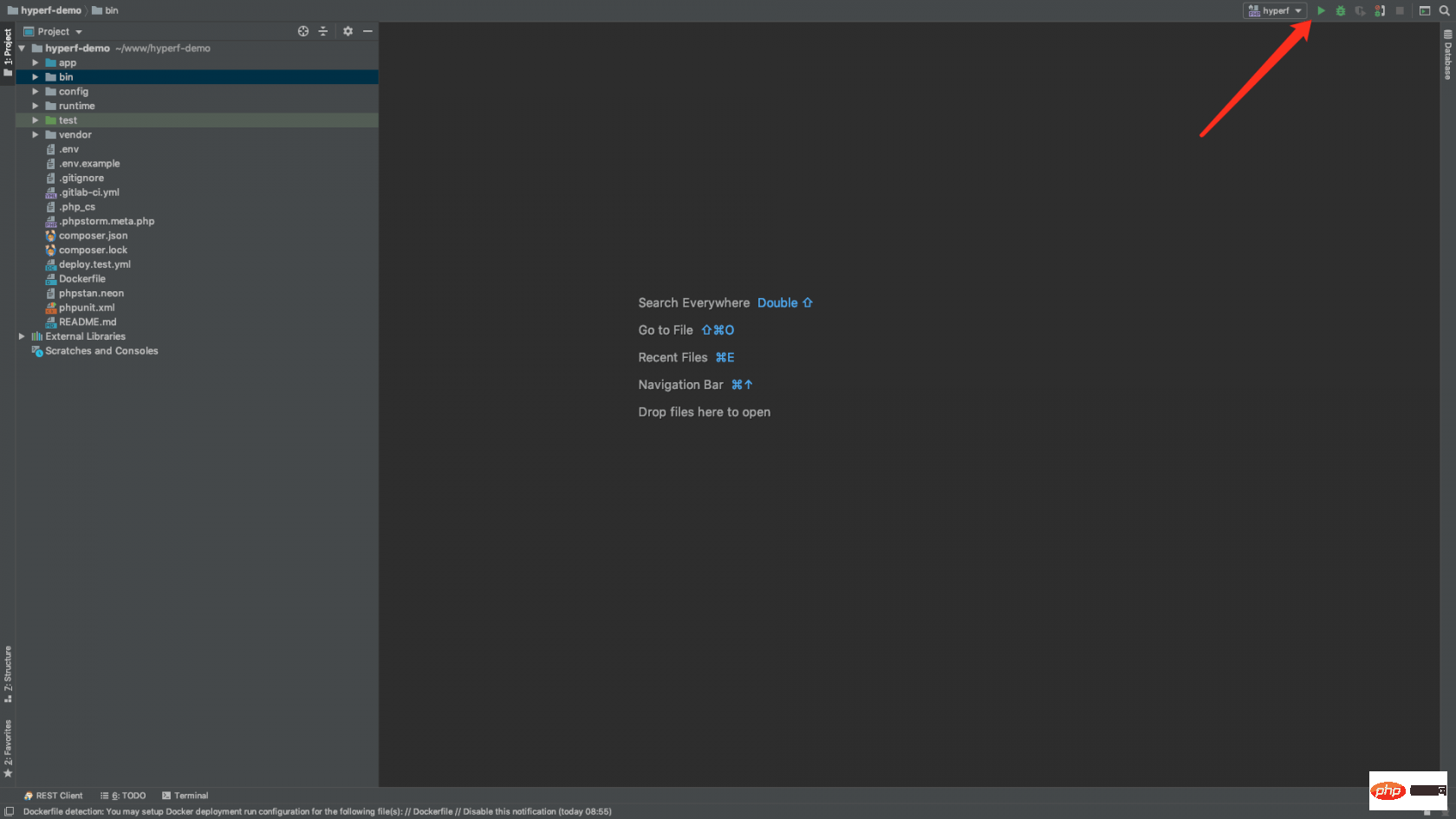
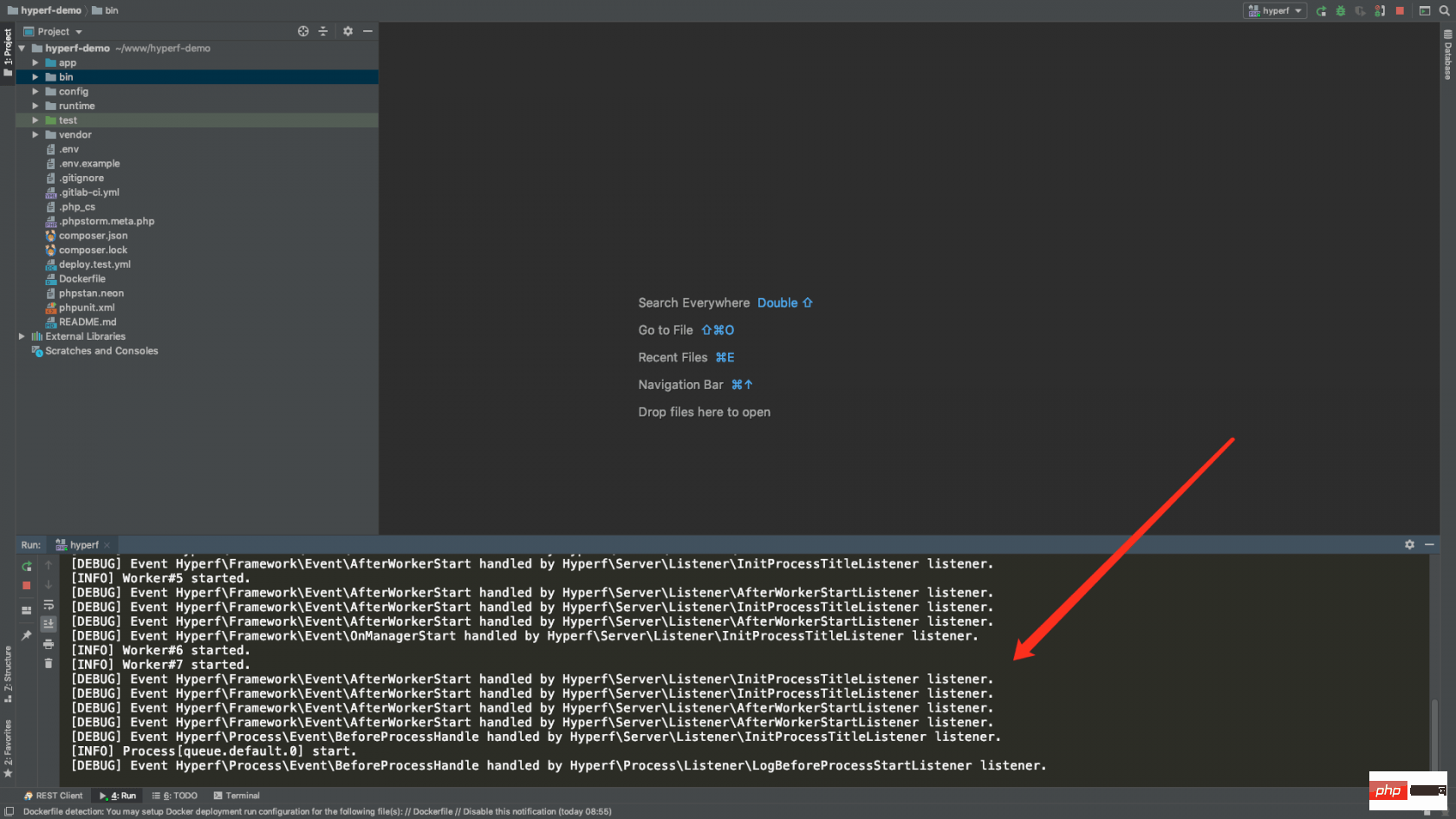
這樣就開啟成功了,我們訪問一下試試看,如圖:
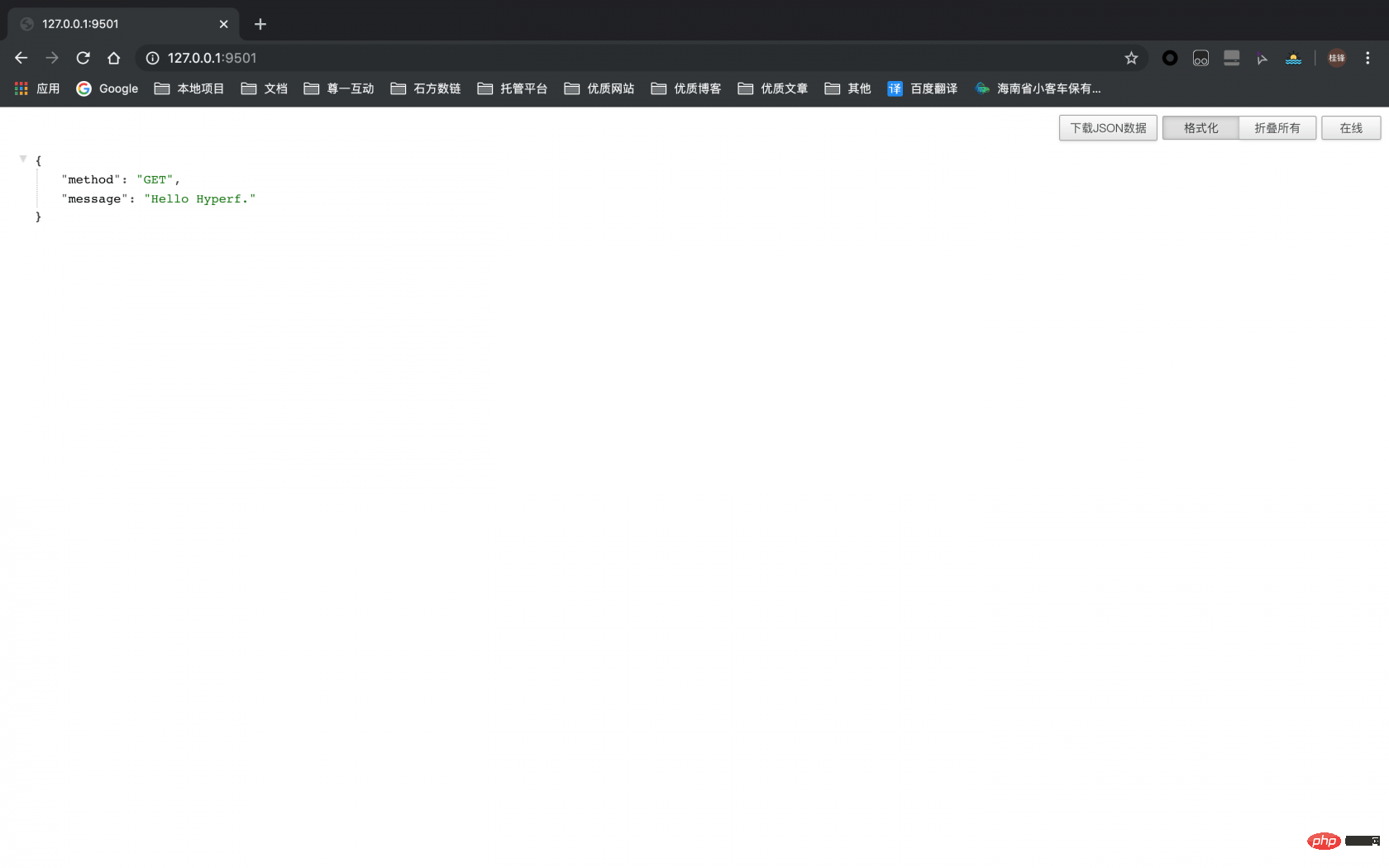
使用快捷鍵,快速重啟(這裡我的方法可能不是最簡單的,如有更簡單的請大家改進~)
打開phpstorm 的設置,點擊左側Keymap ,查看Tool Windows 下的Run 快捷鍵是什麼,這裡我用的是Mac,如圖:
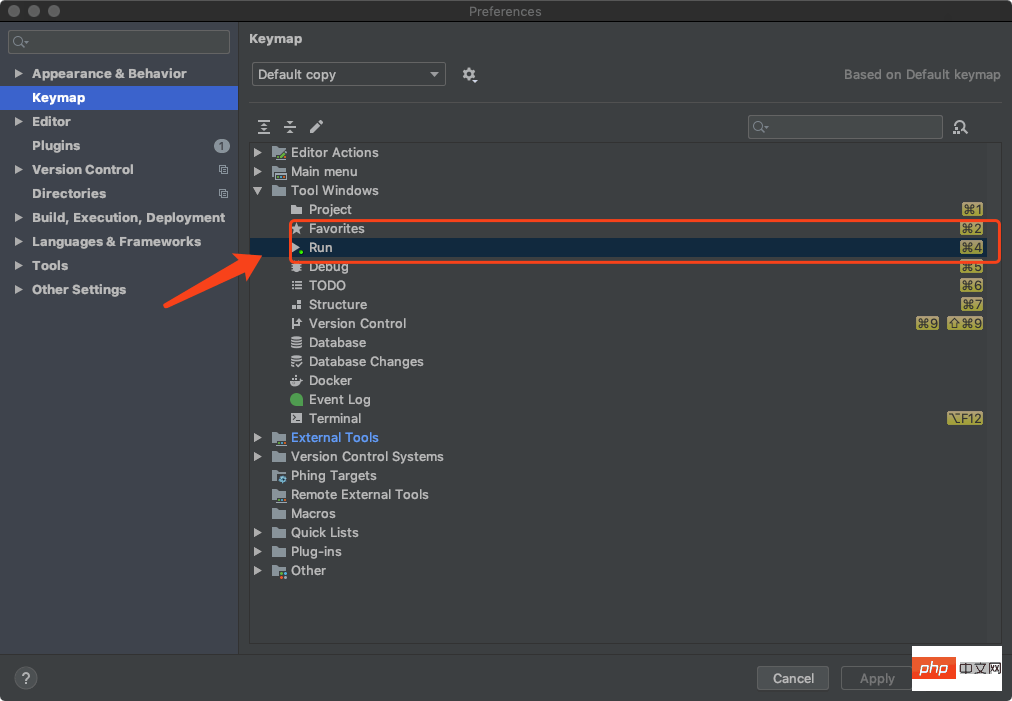
#我的是command 4鍵,能過調出腳本運行的窗口,如圖:
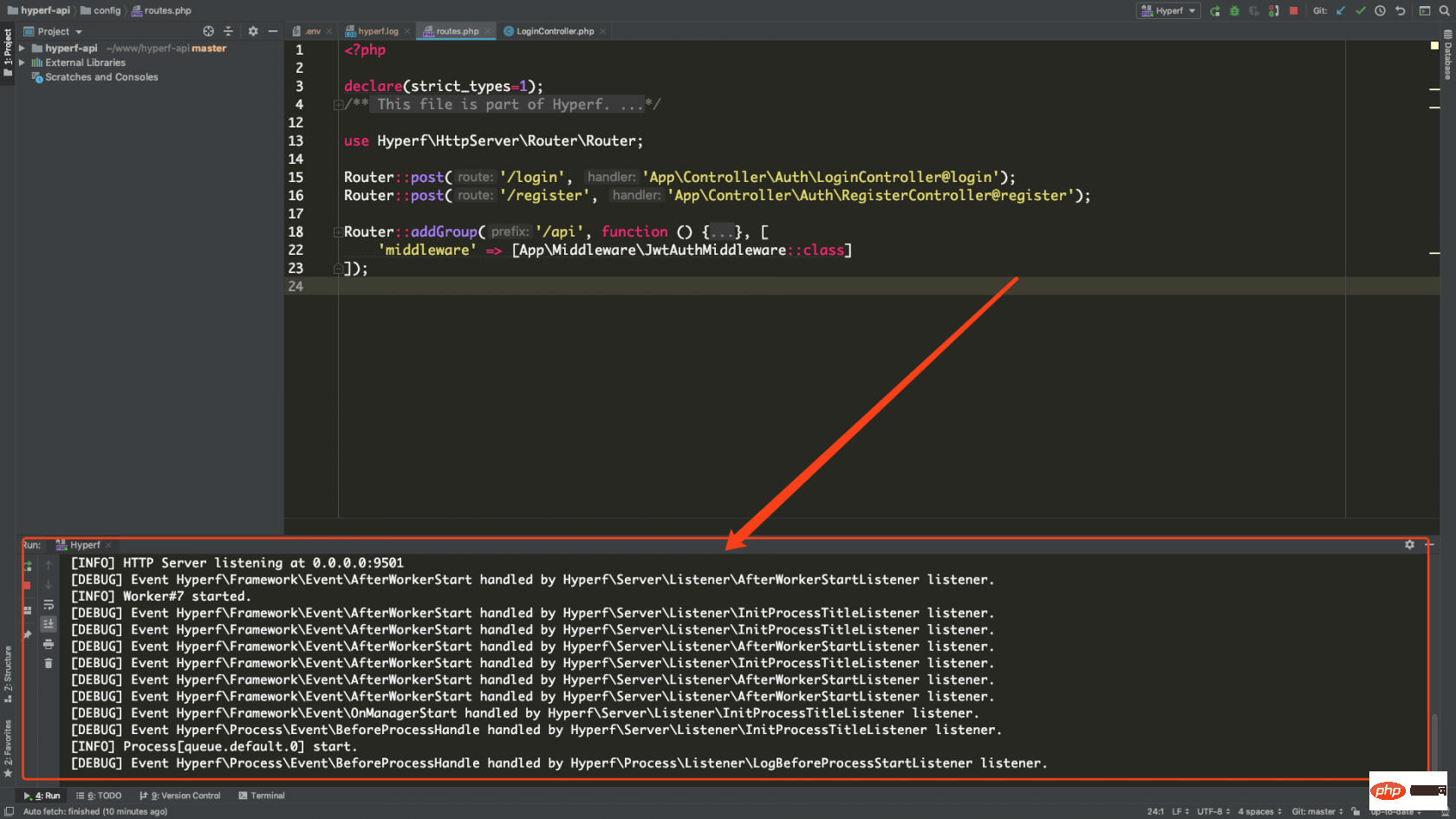
然後重啟指令是Command R,有點像瀏覽器的刷新,Windows的話把滑鼠放到左下角有個綠色的重啟圖示上,會提示快捷鍵,如圖:
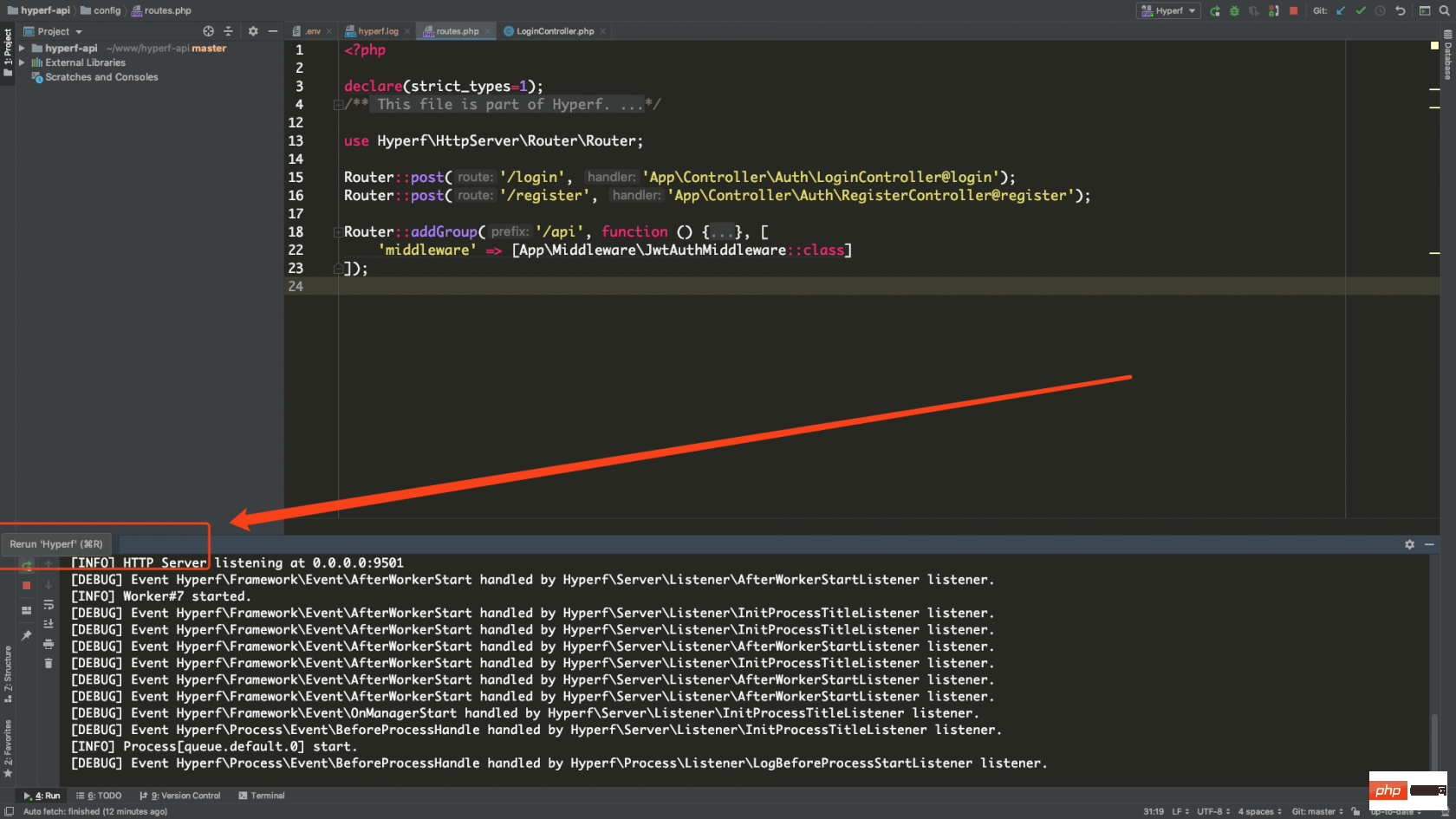
這樣連貫運算就是:Command 4 和Command R 就可以快速重啟Hyperf服務了。
點選PhpStorm 上方的工具列,找到Tools 點選後,滑鼠放到HTTP client 上,出現三個選項,我們選擇Test RESTful Web Service 點開後如圖:
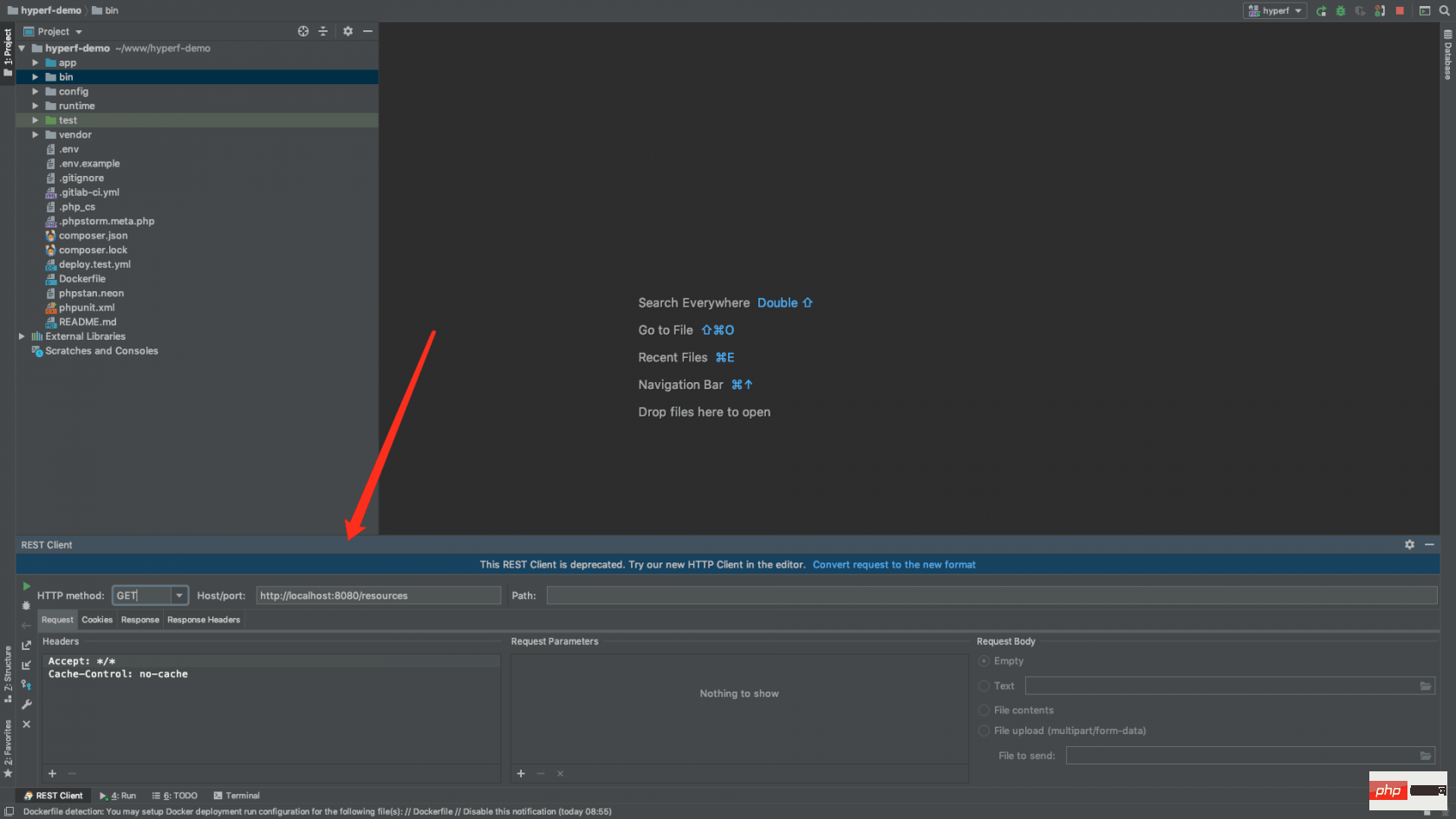
其實很簡單,跟 postman 用法差不多,上面的參數也跟大家講解一下吧!
HTTP method:请求方式 Host/Port:主机or域名地址和端口 Path:接口路径
使用方法如圖,就是請求成功的: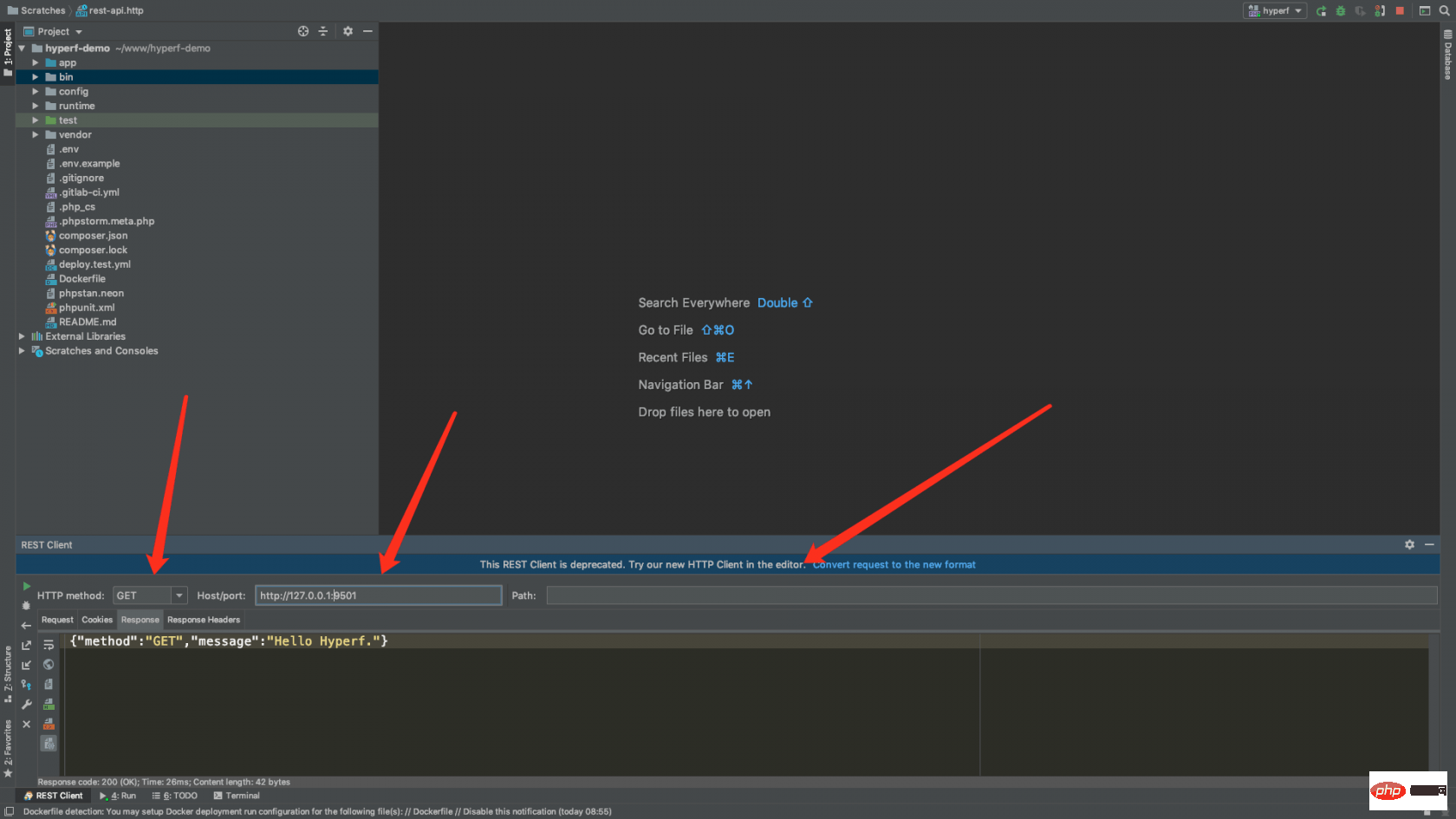
這個教程雖然很簡單,沒啥技術含量,但是還是發佈到社區中幫助更多剛接觸Hyperf 的學習者,一起共同學習,共同進步!
以上是PhpStorm之優雅的調試 Hyperf的詳細內容。更多資訊請關注PHP中文網其他相關文章!




